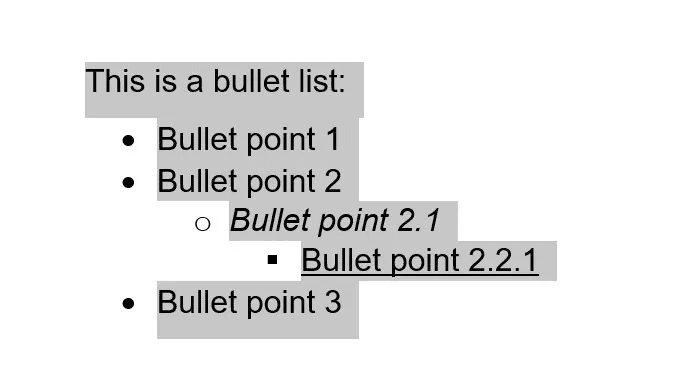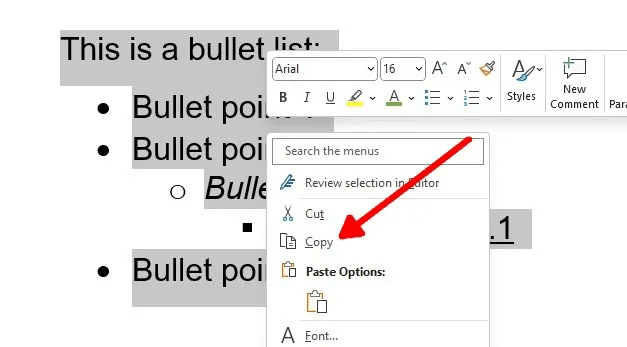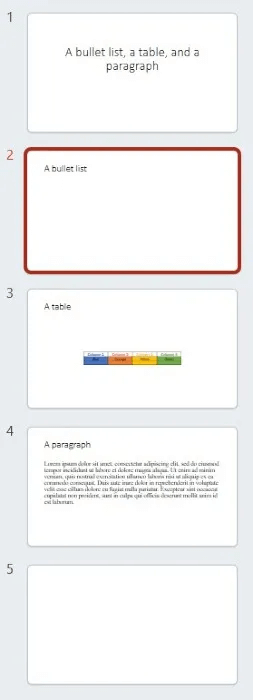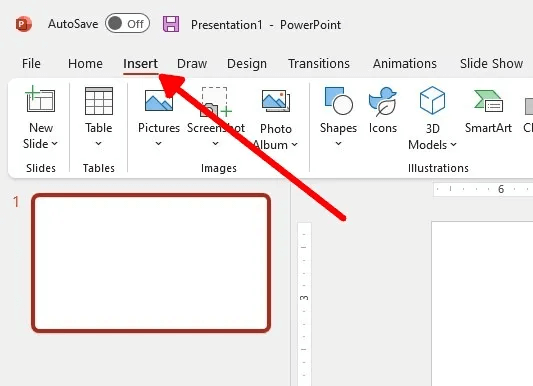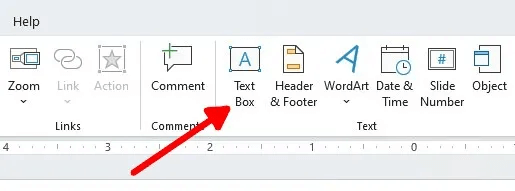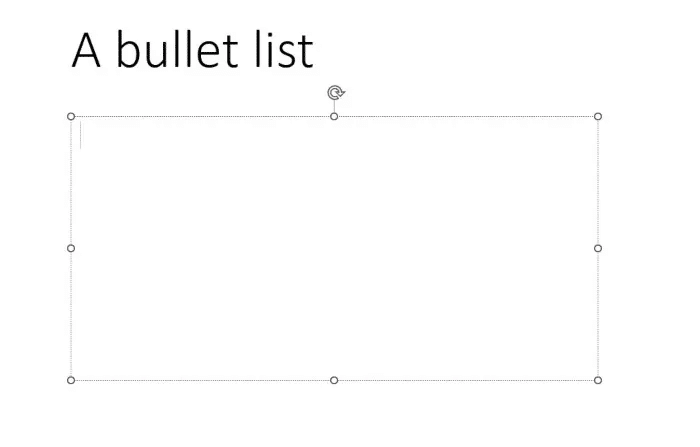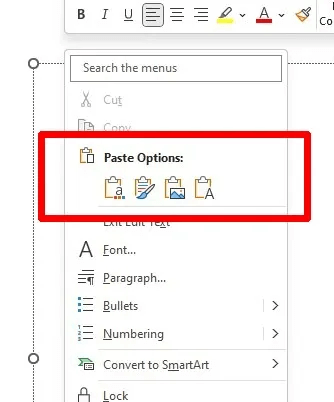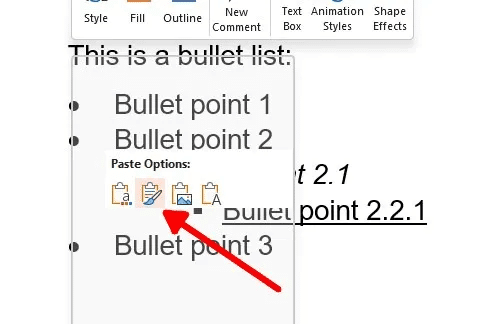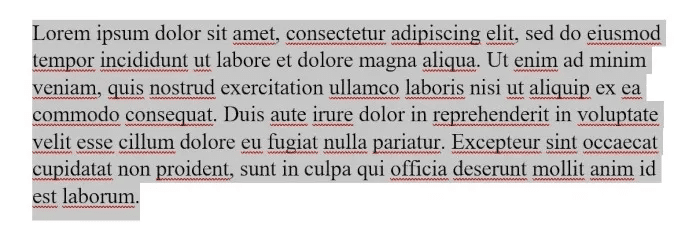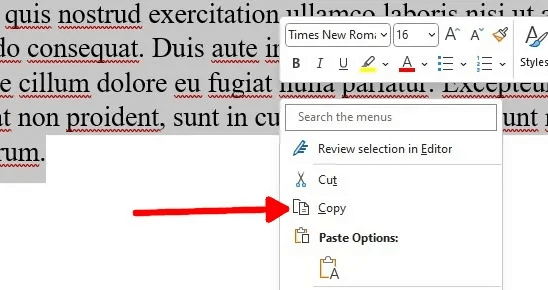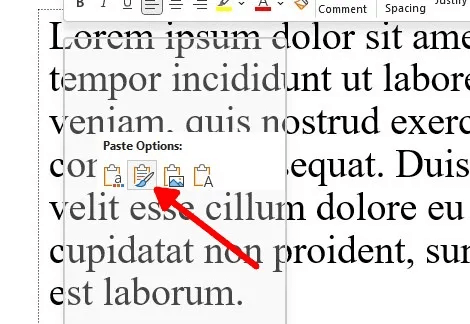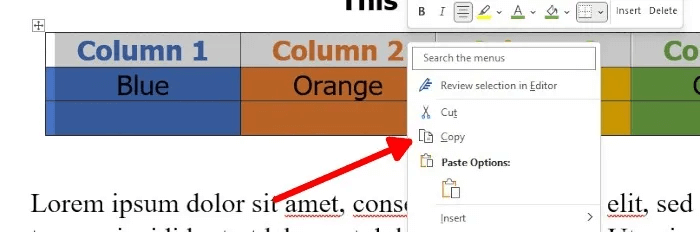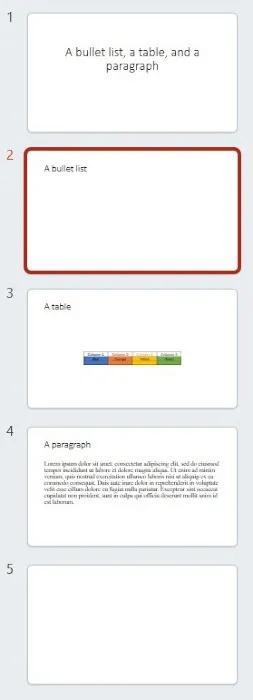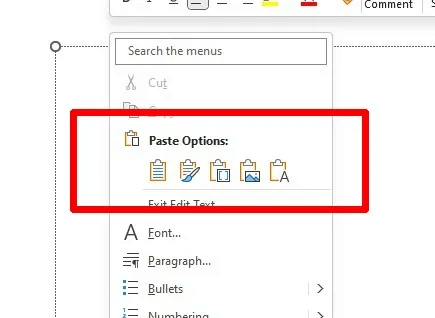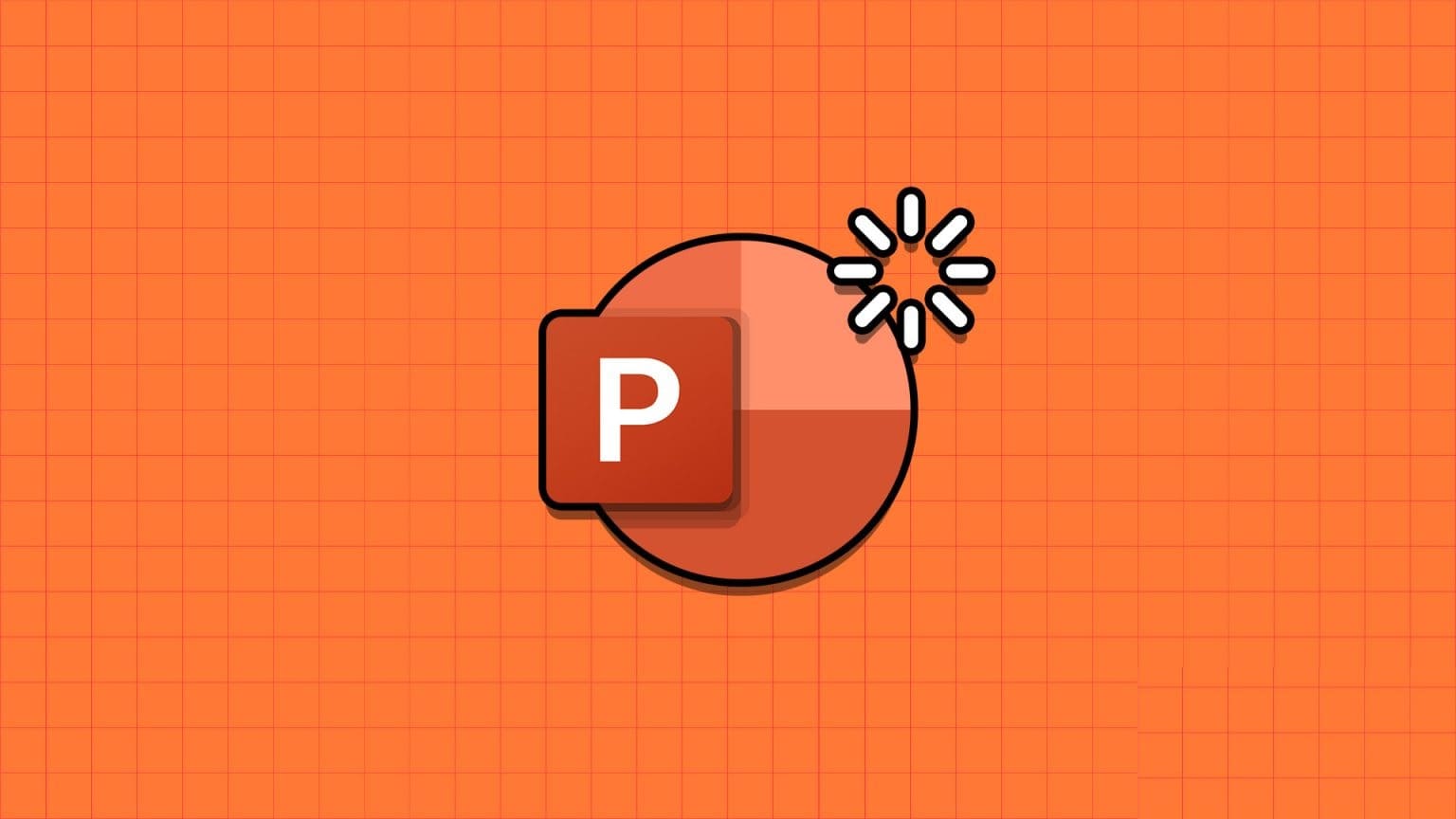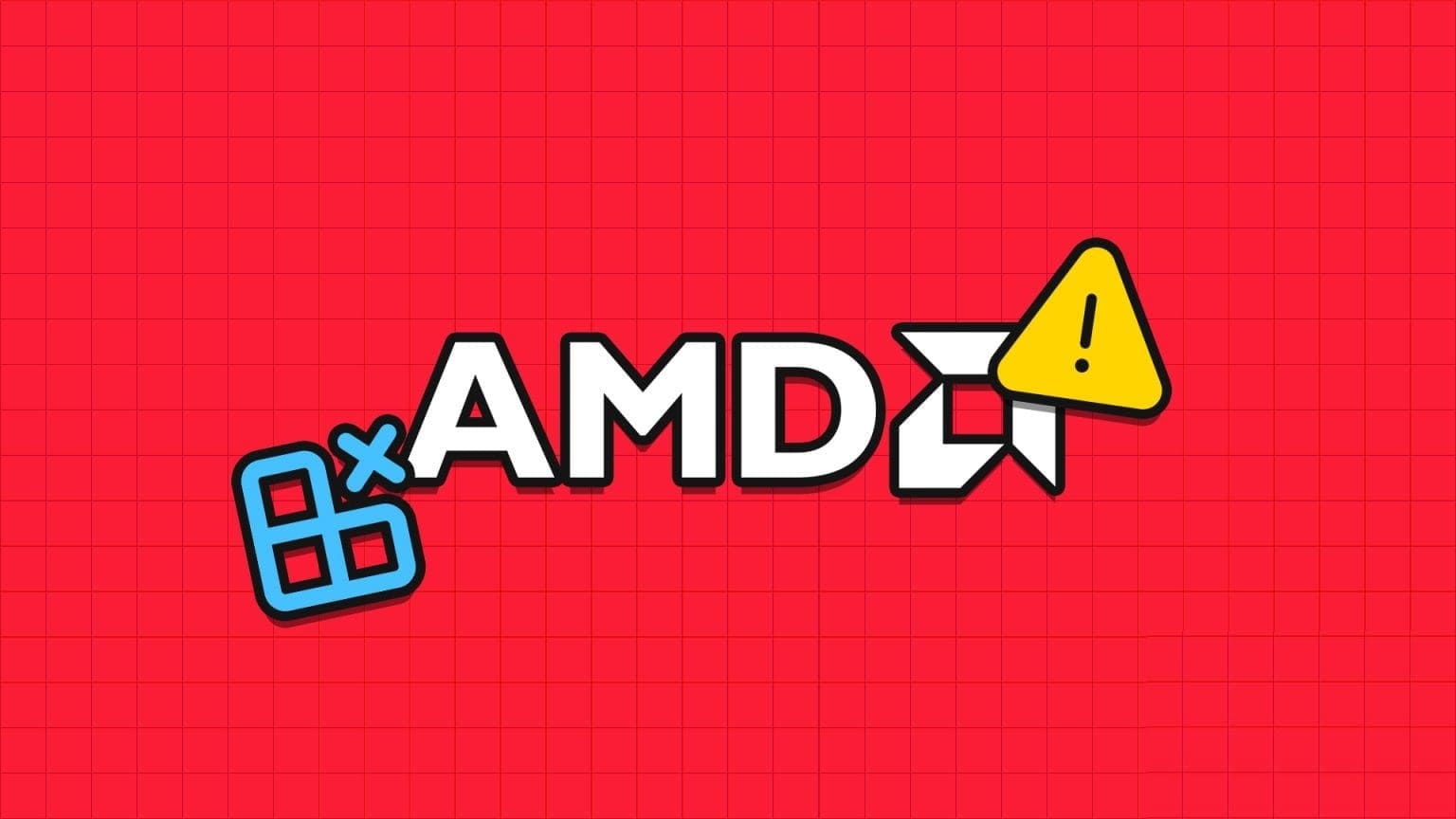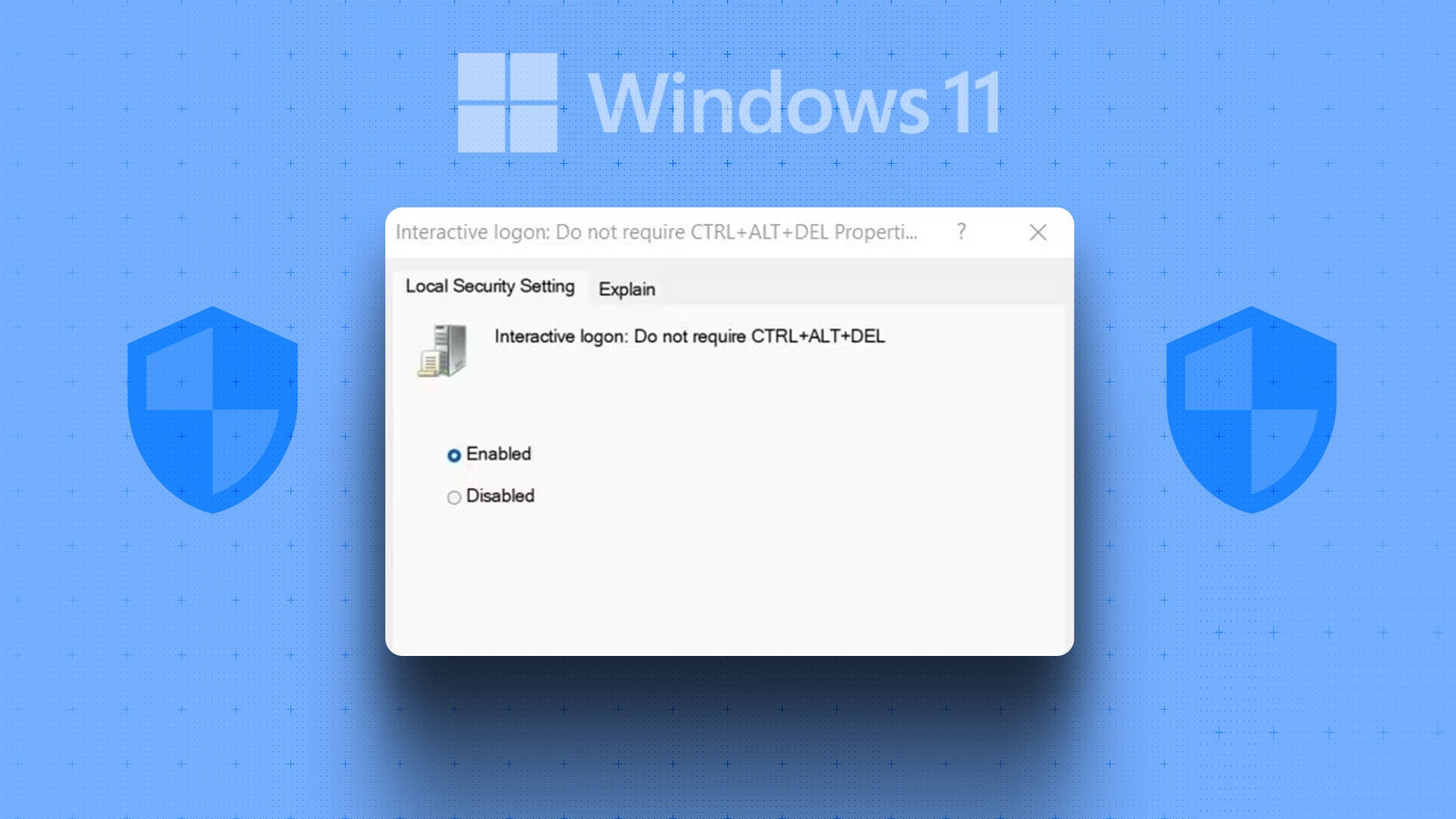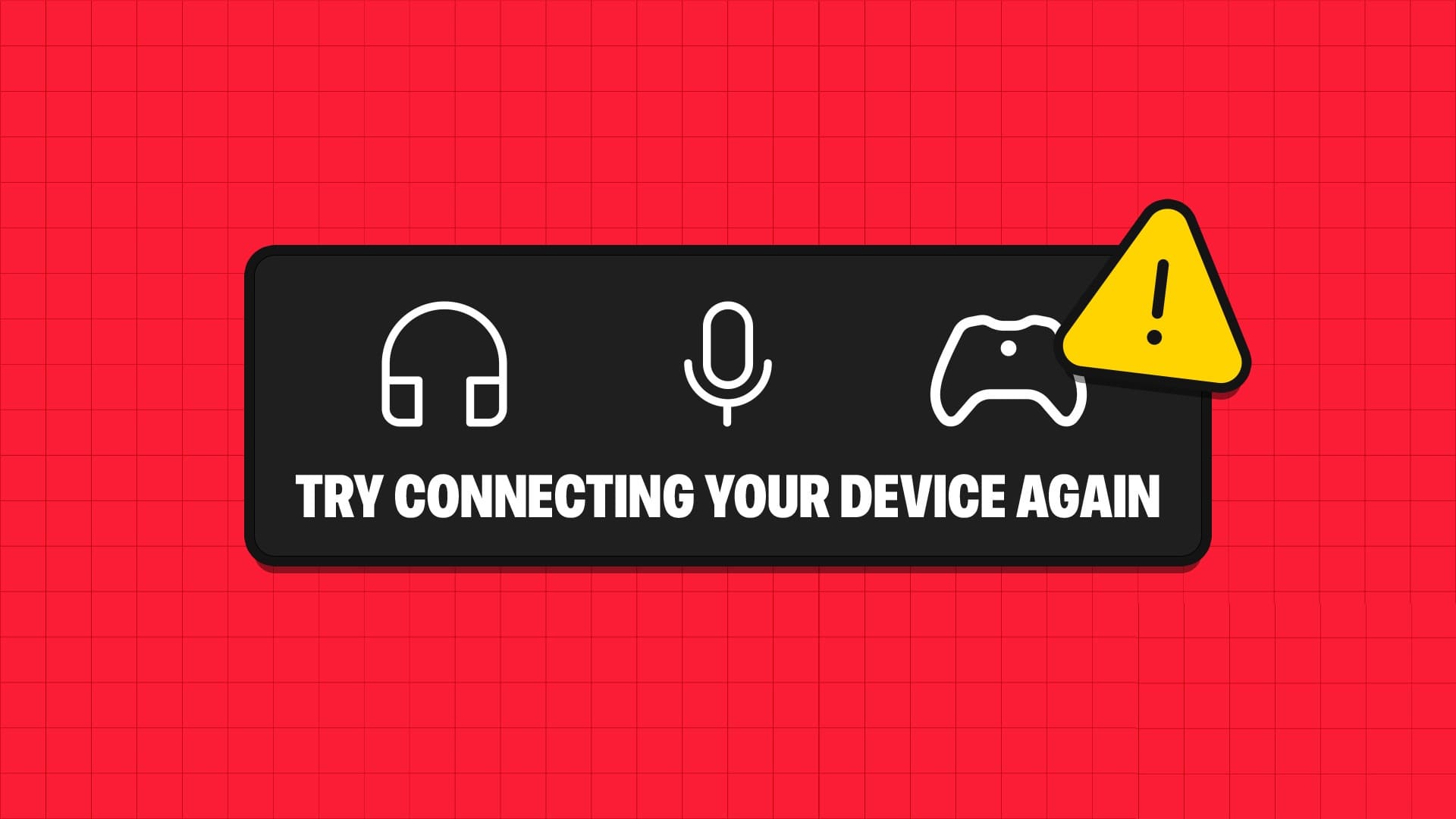У вас есть документ Microsoft Word, который нужно представить в Microsoft PowerPoint? Вот как скопировать содержимое из Word в PowerPoint без потери форматирования.

Хорошо знать: Если PowerPoint вам не по душе, посмотрите Список альтернатив PowerPoint Это потрясающе.
Копировать маркированные списки из Word в PowerPoint
У вас есть текстовый блок или маркированный список, созданный в Word, который вы хотите представить в PowerPoint? Выполните следующие действия, чтобы скопировать и вставить текст или список в PowerPoint без потери форматирования:
- В Word Выделять Текст который вы хотите скопировать.
- Щелкните правой кнопкой мыши по выделенному тексту и выберите «копии». Или выделите текст, затем нажмите Ctrl + C.
- В PowerPoint Перейдите на слайд, куда вы хотите вставить текст, скопированный из Word.
- Выбрать вкладку "ящики".
- Нажмите Текстовое поле.
- рисовать Текстовое поле На слайде путем перетаскивания и щелчка в области слайда.
- Щелкните правой кнопкой мыши внутри текстовое окно.
- в Параметры вставки , Найдите Второй символ (с помощью кисти), которая «Сохранить исходное форматирование». Вместо этого коснитесь K После открытия контекстного меню.
Копировать строки или блоки текста из Word в PowerPoint
Если текст, который вы хотите скопировать из документа Word в презентацию PowerPoint, не содержит маркеров, вам не нужно создавать текстовое поле, чтобы сохранить форматирование. Выполните следующие действия.
- В Word Выделите текст, который вы хотите скопировать.
- Щелкните правой кнопкой мыши по выделенному тексту и выберите «копии». Или выделите текст, затем нажмите Ctrl + C.
- В PowerPoint Перейдите на слайд, куда вы хотите вставить текст, скопированный из Word.
- На выбранном слайде щелкните правой кнопкой мыши. المنطقة в который вы хотите вставить скопированный текст.
- в Параметры вставки , Найдите Второй символ (с помощью кисти), которая «Сохранить исходное форматирование». Вместо этого коснитесь K После открытия контекстного меню.
Копировать таблицу из Word в PowerPoint
Если у вас есть таблица, созданная в Word, и вы хотите вставить ее в презентацию PowerPoint, выполните следующие действия, чтобы сделать это без потери форматирования:
- В Word Нажмите на любую из Два маленьких квадрата За пределами таблицы, которую вы хотите скопировать, выделите ее.
- Щелкните правой кнопкой мыши по выделенной таблице и выберите «копии». Вы также можете выделить таблицу и нажать Ctrl + C.
- В PowerPoint Перейдите на слайд, куда вы хотите вставить таблицу, скопированную из Word.
- Щелкните правой кнопкой мыши в области, куда вы хотите вставить таблицу.
- в Параметры вставки , выберите второй символ, который «Сохранить исходное форматирование». Вместо этого коснитесь K После открытия контекстного меню.
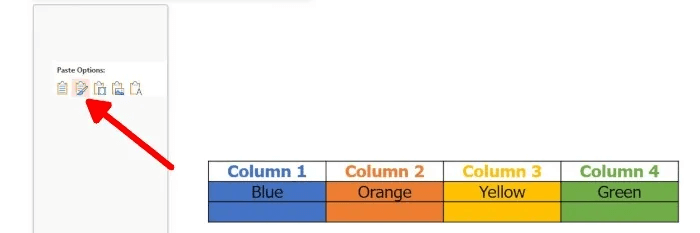
Часто задаваемые вопросы
В1: Применяются ли те же правила при вставке изображений, отформатированных в Word, в PowerPoint?
Ответ: Нет, изображения, которые вы вставляете и форматируете в Word, будут отображаться так же, как в PowerPoint, даже если вы используете сочетание клавиш Ctrl+V для вставки или любую другую функцию вставки.
Цвет, размер, стиль изображения, альтернативный текст и другое форматирование остаются прежними.
В2: Можно ли изменить размер таблиц, вставленных из документа Word?
Ответ: Да. Вы можете изменять размер столбцов и строк, вставленных из документа Word в презентацию PowerPoint, так же, как в Word. Вы можете изменять ширину столбцов и высоту строк, а также изменять размер всех четырёх сторон. Если вы хотите экспортировать данные из Word в PDF, мы вам поможем.